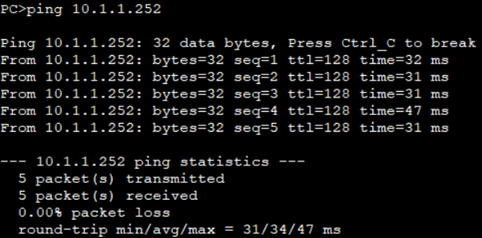DHCP
一、 配置基于接口地址池的DHCP
1.1实验原理
随着网络规模的扩大和网络复杂程度的提高,计算机位置变化(如便携机或无线网络)和计算机数量超过可分配的IP地址的情况将会经常出现。DHCP(Dynamic Host Configuration Protocol, 动态主机配置协议)就是为满足这些需求而发展起来的。DHCP协议采用客户端/服务器(Client/Server)方式工作, DHCP Client向DHCP Server动态地请求配置信息,DHCP Server根据策略返回相应的配置信息(如IP地址等)。
DHCP客户端首次登录网络时,主要通过4个阶段与DHCP服务器建立联系。
(1)发现阶段:即DHCP客户端寻找DHCP服务器的阶段。客户端以广播方式发送DHCP_ Discover 报文,只有DHCP服务器才会进行响应。
(2)提供阶段:即DHCP服务器提供IP地址的阶段。DHCP服务器接收到客户端的DHCP Discover 报文后,从IP地址池中挑选一个尚未分配的IP地址分配给客户端,向该客户端发送包含出租IP地址和其他设置的DHCP_Offer报文。
(3)选择阶段:即DHCP客户端选择IP地址的阶段。如果有多台DHCP服务器向该客户端发来DHCP_Offer报文,客户端只接受第一个收到的DHCP_Offer报文,然后以广播方式向各DHCP服务器回应DHCP_Request报文。
(4)确认阶段:即DHCP服务器确认所提供IP地址的阶段。当DHCP服务器收到DHCP客户端回答的DHCP_Request报文后,便向客户端发送包含它所提供的IP地址和其他设置的DHCP_ACK确认报文。
1.2实验内容
本实验将路由器R1模拟成为公司的DHCP Server,该公司市场部和财务部下的PC通过DHCP的方式自动配置IP地址。网络管理员配置客户端PC通过接口地址池的方式自动获取IP地址。
1.3实验拓扑图
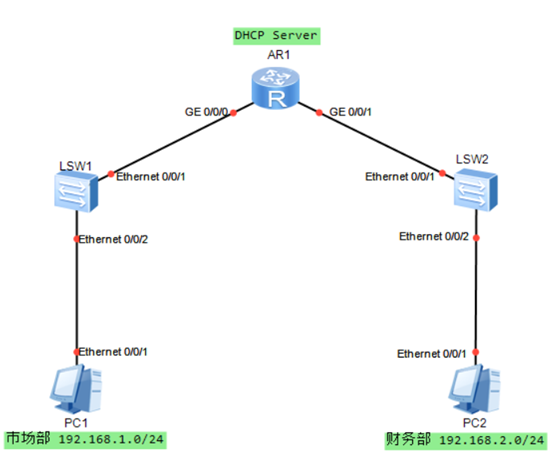
1.4实验步骤
1.4.1基本配置
根据实验编址表进行相应的基本IP地址配置。

[R1-GigabitEthernet0/0/0]ip add 192.168.1.254 24
[R1-GigabitEthernet0/0/1]ip add 192.168.2.254 24
1.4.2基于接口配置DHCP Server功能
(1)在R1上开启DHCP功能
[R1]dhcp enable
(2)在R1上的GE0/0/0和GE 0/0/1接口上配置dhcp select interface 命令,开启接口的DHCP服务功能,指定从接口地址池分配地址。
[R1-GigabitEthernet0/0/0]dhcp select interface
[R1-GigabitEthernet0/0/1]dhcp select interface
接口地址池可动态分配IP地址,范围就是接口的IP地址所在的IP地址所在网段,且只在此接口下有效。当DHCP服务接收到DHCP客户端的请求报文后,DHCP服务器将会使用该接口的地址网段给客户端分配地址。
1.4.3配置基于接口的DHCP Server租期/DNS服务器地址
(1)在R1的GE 0/0/0接口上使用dhcp server lease 命令配置DHCP服务器接口地址池中IP 地址的租用有效期限为2天,GE 0/0/1接口不修改,使用默认值1天,超过租期后该地址将会重新分配。
[R1-GigabitEthernet0/0/0]dhcp server lease day 2
(2)在GE0/0/0接口上使用dhcp server exclude-ip-address 命令配置接口地址池中不参与自动分配的IP地址范围为192.168.1.1到192.168.1.10。
[R1-GigabitEthernet0/0/0]dhcp server excluded-ip-address 192.168.1.1 192.168.1.1.0
有些地址需要分配给其他服务,如DNS服务器或HTTP服务器等需要手工静态配置的IP地址,就不能再动态分配给客户端使用,可以执行该命令配置地址池中不参与自动分配的IP地址(默认该地址池所有地址参与自动分配,此命令作为可选命令)。
当DHCP服务器收到客户端的DHCP请求时,DPCP服务器将会选择地址池中空闲的IP地址分配给客户端。GE 0/0/0接口地址池中192.168.1.1~192.168.1.10不参与分配,而GE 0/0/1接口没有配置该命令,因此可以分配的IP地址范围是192.168.2.1~192.168.2.253(不包括本接口地址)。
(3)在GE0/0/1接口上使用dhcp server dns-list命令指定接口地址池下的DNS服务器,为PC-2自动分配DNS服务器地址为8.8.8.8。
[R1-GigabitEthernet0/0/1]dhcp server dns-list 8.8.8.8
1.4.4配置DHCP Client
(1)打开PC-1的“基础配置”选项卡,在“IPv4配置”栏中选择“DHCP”,然后单击对话框右下角的“应用”按钮。

(2)单击PC-1的“命令行”选项卡,在其中输入“ipconfig”命令查看接口的IP地址。

通过观察可以发现PC-1已经通过DHCP Server 获取到一个IPv4地址192.168.1.253,网关地址为路由器的接口地址192.168.1.254。
(3)在R1上使用display ip pool 命令查看DHCP地址池中的地址分配情况。
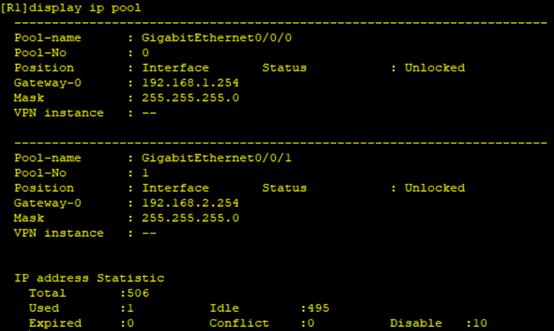
以上信息显示目前为基于接口的地址池,由于有两个接口启用DHCP功能,所以地址池也有两个,Pool-name分别为GE 0/0/0、GE 0/0/1在DHCP Server地址池中,网关为192.168.1.254,掩码为255.255.255.0,IP地址池总共可以分配506个地址(除了路由器接口地址),已经使用了一个,空闲地址为495个,其中地址池中有10个地址是不参与分配的。
(4)同样的方法为PC-2分配IP地址。

通过观察发现PC-2已通过DHCP Server获取到一个IPv4地址192.168.2.253,网关地址为路由器的接口地址192.168.2.254,DNS服务器地址为8.8.8.8。
二、 配置基于全局地址池的DHCP
2.1实验原理
基于接口地址池的DHCP服务器,连接这个接口网段的用户都从该接口地址池中获取IP地址等配置信息,由于地址池绑定在特定的接口上,可以限制用户的使用条件,因此在保障了安全性的同时也存在一定局限性。当用户从不同接口接入DHCP服务器且需要从同一个地址池里获取IP地址时,就需要配置基于全局地址池的DHCP。
配置基于全局地址池的DHCP服务器,从所有接口上连接的用户都可以选择该地址池中的地址,也就是说全局地址池是一个公共地址池。在DHCP服务器上创建地址池并配置相关属性(包括地址范围、地址租期、不参与自动分配的IP地址等),再配置接口工作在全局地址池模式。路由器支持工作在全局地址池模式的接口有三层接口及其子接口、三层Ethernet接口及其子接口、三层Eth-Trunk接口及其子接口和VLANIF接口。
2.2实验内容
本实验将路由器R1模拟成公司DHCP Server,配置全局地址池,该公司市场部和财务部下的PC通过DHCP的方式自动配置IP地址。
2.3实验拓扑图
本实验拓扑图见1.3。
2.4实验步骤
2.4.1基本配置
根据实验编址表进行相应的IP地址。

[R1-GigabitEthernet0/0/0]ip add 192.168.1.254 24
[R1-GigabitEthernet0/0/1]ip add 192.168.2.254 24
2.4.2配置基于全局地址池的DHCP Server
(1)在R1上开启DHCP功能。
[R1]dhcp enable
(2)使用ip pool 命令创建一个全局地址池,地址池名称为huawei。默认情况下,设备上没有创建任何全局地址池。
[R1]ip pool huawei
(3)使用network命令配置全局地址池为huawei可动态分配的网段范围为192.168.1.0,如果不指定掩码,则默认使用自然掩码,即24位掩码。该网段必须与路由器接口GE 0/0/0的IP地址为同一网段。
[R1-ip-pool-huawei]network 192.168.1.0
(4)使用lease day 命令配置DHCP全局地址池下的地址租期。默认情况下,IP地址租期为1天,对于不同的地址池,DHCP服务器可以指定不同的地址租用期限,但是同一地址池中的地址具有相同的租期。
[R1-ip-pool-huawei]lease day 2
(5)配置DHCP客户端的出口网关地址。
[R1-ip-pool-huawei]gateway-list 192.168.1.254
(6)配置地址池中192.168.1.250到192.168.1.253这些地址不参与自动分配。
[R1-ip-pool-huawei]excluded-ip-address 192.168.1.250 192.168.1.253
(7)配置DNS服务器地址。
[R1-ip-pool-huawei]dns-list 8.8.8.8
(8)开启接口的DHCP功能。使用该命令配置设备指定接口采用全局地址池为客户端分配IP地址。
[R1-GigabitEthernet0/0/0]dhcp select global
(9)路由器需要为两个不同的部门分配IP地址,即需要两个全局地址池。为财务部配置的全局地址池名称为huawei2,IP网段为192.168.2.0,网关地址为192.168.2.254,DNS服务器地址为8.8.8.8。配置完成后再GE 0/0/1 接口下启用全局地址池的DHCP服务器模式。
[R1]ip pool huawei2
[R1-ip-pool-huawei2]network 192.168.2.0
[R1-ip-pool-huawei2]lease day 2
[R1-ip-pool-huawei2]gateway-list 192.168.2.254
[R1-ip-pool-huawei2]dns-list 8.8.8.8
[R1-GigabitEthernet0/0/1]dhcp select global
(10)配置完成后,查看IP地址池信息。
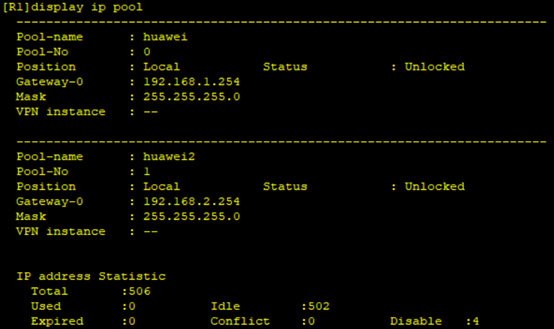
显示出有两个地址池,一个huawei,一个huawei1,地址池的总数为506个,使用了0个,空闲502个,有4个地址不参与分配。
2.4.3配置DHCP Client
(1)打开PC-1的“基础配置”选项卡,在“IPv4配置”栏中选择“DHCP”,然后单击对话框右下角的“应用”按钮。
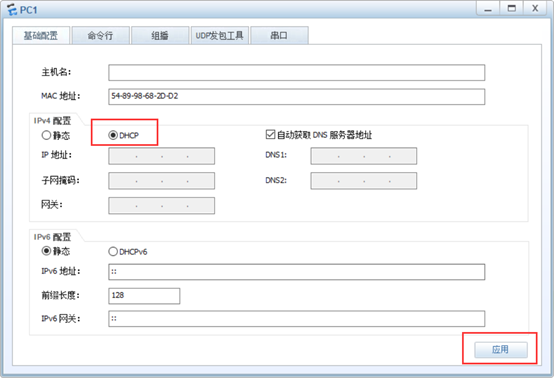
(2)在命令行下用“ipconfig”查看PC-1当前的IP地址。

(3)测试路由器R1与PC-1之间的连通性。
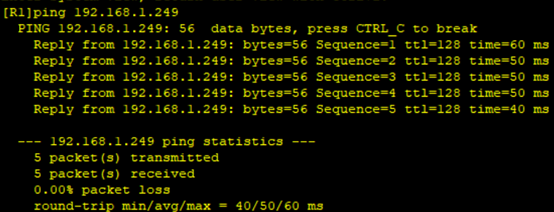
连通正常。
(4)同理对PC-2进行操作。
三、配置DHCP中继
3.1实验原理
由于在IP地址动态获取的过程中,客户端采用广播方式发送请求报文,而广播报文不能跨网段传送,因此DHCP只适用于DHCP客户端和服务器处于同一个网段内的情况。当多个网段都需要进行动态IP地址分配时,就需要在所有网段上都设置一个DHCP服务器,这显然是不易管理和维护的。
DHCP中继可以使客户端通过它与其他网段的DHCP服务器通信,最终获取IP地址,解决了DHCP客户端不能跨网段向服务器动态获取IP地址的问题。这样,在多个不同网络上的DHCP客户端可以使用同一个DHCP服务器,既节省了成本,又便于进行集中管理和维护。路由器或三层交换机都可以充当DHCP中继设备。
3.2实验内容
本实验模拟企业网络场景。某公司分部的网络由交换机S1和网关路由器R1组成,员工终端PC-1和PC-2都连接在S1上。公司要求分部内所有员工主机的IP地址都通过总部的DHCP服务器自动获取。分部网关路由器R1通过公网路由器R2访问公司总部的DHCP服务器R3。由于公司分部与总部不在同一个子网,需要在R1上配置DHCP中继,使分部内主机能跨网段从总部的DHCP服务器自动获取IP地址。
3.3实验拓扑图

3.4实验步骤
3.4.1基本配置
(1)根据实验编址表进行相应的基本IP地址配置。

[R1-Ethernet2/0/0]ip address 10.1.1.254 24
[R1-GigabitEthernet0/0/0]ip add 200.1.1.1 24
[R2-GigabitEthernet0/0/0]ip add 200.1.1.2
[R2-GigabitEthernet0/0/1]ip add 100.1.1.2 24
[R3-GigabitEthernet0/0/1]ip address 100.1.1.1 24
(2)使用ping命令检测各直连链路的连通性。
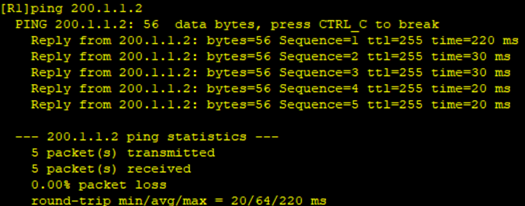

3.4.2搭建OSPF网络
(1)在公司路由器R1、R2、R3上都配置运行OSPF协议,所有的网段都发布到区域0中。
[R1]ospf 1
[R1-ospf-1]area 0
[R1-ospf-1-area-0.0.0.0]network 200.1.1.0 0.0.0.255
[R1-ospf-1-area-0.0.0.0]network 10.1.1.0 0.0.0.255
[R2]ospf 1
[R2-ospf-1]area 0
[R2-ospf-1-area-0.0.0.0]network 200.1.1.0 0.0.0.255
[R2-ospf-1-area-0.0.0.0]network 100.1.1.0 0.0.0.255
[R3]ospf 1
[R3-ospf-1]area 0
[R3-ospf-1-area-0.0.0.0]network 100.1.1.0 0.0.0.255
(2)配置完成后,查看路由表的信息。
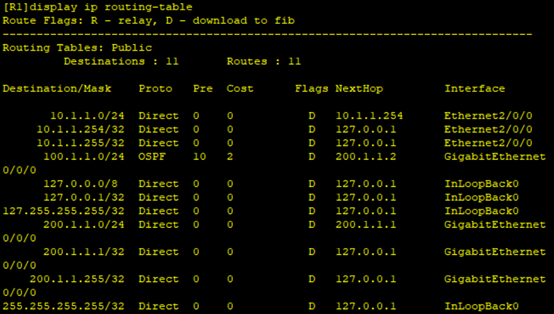

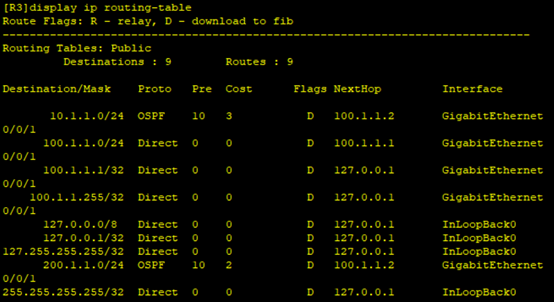
(3)测试连通性。R1 ping R3
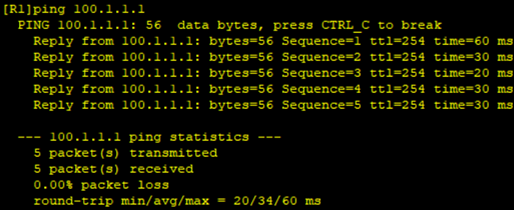
3.4.3配置DHCP服务器
总部路由器R3配置为DHCP服务器,负责为分部的网络分配IP地址。
(1)在R3上使用dhcp enable 命令开启DHCP功能,创建全局地址池dhcp-pool,可分配IP地址范围为10.1.1.0/24,出口网关地址为10.1.1.254。并在面向DHCP中继设备的接口上开启DHCP服务功能,指定从全局地址池分配地址。
[R3]dhcp enable
[R3]ip pool dhcp-pool
[R3-ip-pool-dhcp-pool]network 10.1.1.0 mask 24
[R3-ip-pool-dhcp-pool]gateway-list 10.1.1.254
[R3-GigabitEthernet0/0/1]dhcp select global
(2)使用display ip pool命令查看IP地址池的配置情况。
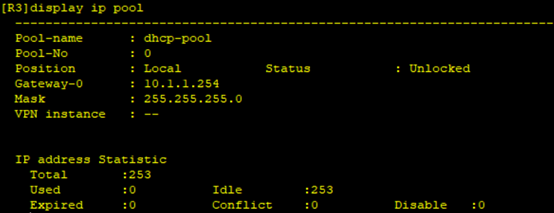
可以观察到,当前可用的地址除去网关IP以外还剩下253个可用,目前没有PC动态申请IP地址。
3.4.4配置DHCP中继
下面配置R1为DHCP中继设备,指定DHCP服务器为R3。这时如果R1从E 2/0/0接口收到PC的DHCP广播请求包,R1作为DHCP中继设备会以单播形式转发请求包到中继所指明的DHCP服务器R3;R3收到DHCP请求包后,会把分配的IP地址通过单播包返回给R1;R1再把地址信息发送给PC。
配置指定DHCP服务器有两种方式,一种方式是在面向PC的接口下直接配置DHCP服务器IP地址;另一种方式是在面向PC的接口下调用全局定义的DHCP服务器组。
(1)第一种配置方法:直接在R1的E 2/0/0 接口下开启DHCP中继功能,并直接指定DHCP服务器IP地址为100.1.1.1。
[R1]dhcp enable
[R1-Ethernet2/0/0]dhcp select relay
[R1-Ethernet2/0/0]dhcp relay server-ip 100.1.1.1
(2)第二种配置方法:在R1上创建DHCP服务组,指定组名为dhcp-group,并使用dhcp-server命令添加远端的DHCP服务器地址。接着在E2/0/0接口下开启DHCP中继功能并配置所对应的DHCP服务器组。
[R1]dhcp server group dhcp-group
[R1-dhcp-server-group-dhcp-group]dhcp-server 100.1.1.1
[R1-Ethernet2/0/0]dhcp select relay
[R1-Ethernet2/0/0]dhcp relay server-select dhcp-group
3.4.5配置PC获取地址方式为DHCP
(1)打开PC-1的“基础配置”选项卡,在“IPv4配置”栏中选择“DHCP”,然后单击对话框右下角的“应用”按钮。

(2)在命令行下用“ipconfig”查看PC-1当前的IP地址。

(3)同理对PC-2进行操作。
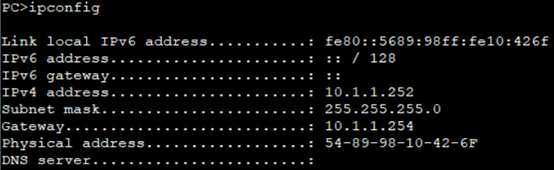
(4)测试两台PC的连通性。